Tienes un problema con pantalla azul de muerte (Pantalla azul de muerte ) debajo Windows ? Usted desea repara tu máquina et deshacerse de esto aburrido pantalla azul ?
En este artículo, le mostraré un procedimiento para determine cuál es la causa de este problema y resuélvalo.
lapantalla azul de muerte también abreviado BSOD se refiere a la pantalla que muestra el sistema operativo Windows cuando ya no puede recuperarse de un error del sistema o cuando se encuentra en un punto crítico de error fatal.
¿Cuáles son las causas de la pantalla azul?
Generalmente aparece una pantalla azul en una computadora debajo Windows expresa un problema en tu computadora cuyo origen puede ser diverso:
1. Problema relacionado con un ataque
Una ataque que puede eliminar o alterar un controlador. Es difícil detectar la piloto defectuoso, por eso la mejor solución es reinstalar todos los drivers de tus dispositivos.
2. Uso de software configurado incorrectamente
El problema puede estar simplemente relacionado con la instalación de software que puede ser malicioso o ajuste incorrecto. La solución es desinstalarlo o volver a la configuración predeterminada con un Restauración del sistema.
3. Problema relacionado con la potencia del procesador
Es el caso de overclocking, cuando inicias programas y aplicaciones que requieren demasiados recursos, el propietario se calienta más de lo normal y, de repente, tu PC se bloquea, mostrándote una hermosa pantalla azul. Es por eso que debe verificar que su procesador no tenga problemas con el enfriar tu computadora y controlar la rotación del ventilador del procesador. Lee este articulo para saber cómo enfriar fácilmente tu computadora.
4. Dispositivo incompatible
Si el dispositivo es incompatible con la configuración de su sistema, la actualización de ese dispositivo puede resolver el problema.
5. Fallo del disco duro
Inicie su computadora en modo de consola de recuperación y pruebe sus discos. Si tiene un problema relacionado con el disco, intente formatearlo.
También puede verificar el estado de sus discos duros siguiendo los pasos presentados en este tutorial: Verifique el estado de su disco duro en Windows.
Identificar el origen de la pantalla azul Windows 10
El software de diagnóstico que le presentaré aquí le permite identificar el problema que causa el bloqueo en Windows 10. En el caso de un controlador, será necesario actualizarlo desde el sitio web del editor o utilizando el software Driver Booster.
Las herramientas presentadas en este artículo están destinadas a ayudarlo a solucionar problemas códigos de error de pantalla azul corrientes, por ejemplo, 0x0000000A, 0x0000003B, 0x000000EF, 0x00000133, 0x000000D1, 0x1000007E, 0xC000021A, 0x0000007B, 0xC000000F, etc.
BlueScreenView
BlueScreenView es una pequeña herramienta gratuita que te permite: Windows 10 se bloquea con una pantalla azul,identificar al conductor que causó el accidente.
BlueScreenView no requiere ninguna instalación, puede usarlo en modo seguro si aparece la pantalla azul antes de comenzar Windows.
Nota:
La aplicación solo puede funcionar si su PC ya ha experimentado al menos un bloqueo y está configurada para generar minivolcados (un modo activo por defecto).
Para usarlo, simplemente siga los siguientes pasos:
- Descargar el software BlueScreenView y descomprima el archivo.
- Después de un estrellarse por la pantalla azul debajo Windows, ejecute el programa para identificar la causa del accidente (en Windows 7/Windows 8, recuerda hacer clic derecho y seleccionar Ejecutar como administrador).
- La utilidad detectará automáticamente el lista de minivolcados ubicado en el disco duro de Windows. Cada DUMP va acompañado de la fecha y hora del bloqueo (Crash Time), el error que provocó el bloqueo (Bug Check String), códigos y parámetros de diagnóstico, el controlador que provocó el bloqueo y otra información útil.
- Simplemente busque el controlador que provocó la pantalla azul en la columna Causado por el conductor.
- Como se muestra en la imagen de arriba: la mayoría de los casos de error de computadora son causados por los controladores, por lo que para corregir estos problemas, será necesario actualizar estos controladores del sitio del editor o para eliminarlos permanentemente y reinstalarlos.
Finalmente, los mensajes de error que aparecen también pueden ayudarlo a encontrar el problema y solucionarlo.
El visor de eventos Windows 10
Cuando ocurre un problema con su hardware o software, Windows 10 lo registra como eventos en registros.
Con esta lista de eventos (registros), puede encontrar errores de pantalla azul que Windows encontrados y así identificar la(s) fuente(s) de estos problemas para posiblemente corregirlos posteriormente.
Para acceder a él: vaya a su Panel de control, luego a Herramientas administrativas y luego al Visor de eventos.

Una vez en el Visor de eventos, haga clic en Vistas personalizadas para ver un resumen de todos los eventos críticos, errores y advertencias de todos los registros.
Esta lista lo pondrá en el camino para encontrar el causa del problema de pantalla azul en Windows 10.

Solucionar el problema de la pantalla azul Windows 10
Actualiza tus controladores
Actualizaciones de controladores para Windows 10 y muchos dispositivos se descargan e instalan a través de Windows Actualizar. Para actualizar o reinstalar los controladores, consulte este artículo: Actualizar controladores en Windows 10.
Quitar software
Elimine el software instalado recientemente y verifique si eso soluciona el problema. Para eliminar software en Windows 10, echa un vistazo a este tutorial: eliminar programas en Windows 10.
Quitar hardware externo
Desconecte cualquier dispositivo externo innecesario (impresora, cámara web, monitores externos, etc.).
Windows 10 reiniciar sin parar
Si su PC se reinicia repetidamente sin detenerse, ingrese al modo de reparación automática. En la pantalla Elija una opción, seleccione Solución de problemas> Opciones avanzadas> Restauración del sistema. Esta opción restaura su Windows 10 en un momento anterior.
Aquí hay un video explicativo sobre cómo restaurar su sistema Windows 10.
Al restaurar su computadora, se eliminan las actualizaciones y los controladores instalados después de este punto de restauración.
Espero que este artículo te haya ayudado al mínimo a resolver el problema de la visualización de la pantalla azul. Y si tiene alguna adición o pregunta con respecto a este tutorial, ¡no dude en publicar un comentario!

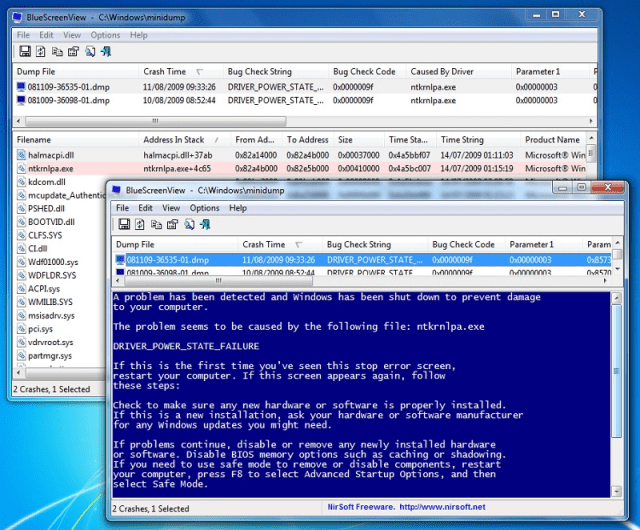





53 Preguntas / Respuestas